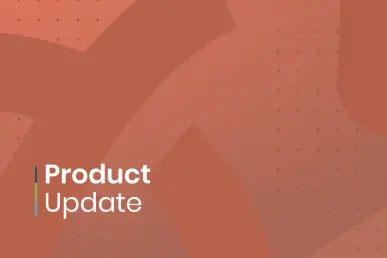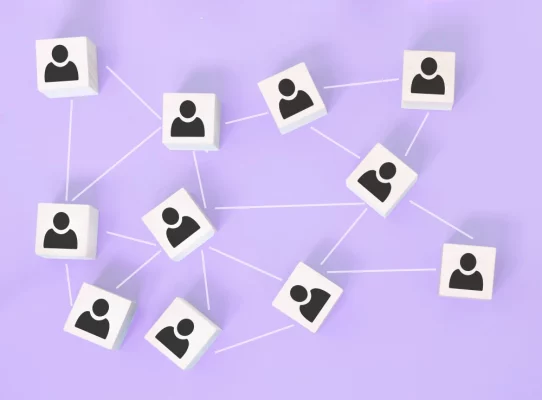Välkommen till Timely Video Tutorials.
Idag ska vi visa dig hur du Gör dina evenemangsinlägg mer engagerande genom att lägga till bilder.
Låt oss börja.
Från din Timely instrumentbräda, klicka på Lägg till händelse på toppen.
Eller gå till vänstermenyn och klicka på Publika evenemangoch sedan Lägg till händelse.
Bläddra ner till Utvald bild sektion.
Du kommer att se två knappar: media Library och Ladda.
För att använda en bild som redan har laddats upp till instrumentpanelen, klicka på media Library.
Bläddra i ditt galleri eller använd sökfältet för att hitta och välja den bild du letar efter.
Om du vill ladda upp en ny bild, klicka på Ladda.
Klicka på filknappen och välj en bild från din dator.
Lägg till en beskrivande alternativ text som passar bilden, så att du kan hitta den senare om det behövsOch klicka Spara.
Din bild sparas nu automatiskt i media Library.
Har du ingen bild än?
Inga problem. Du kan alltid lägga till en senare genom att redigera ditt evenemang.
Nu, för att lägga till en bild inuti händelsebeskrivningen, bläddra till BESKRIVNING sektion.
Klicka på Infoga/redigera bild ikonen.
Välj en bild från din dator.
Lägg till en bildbeskrivning.
Klicka OK.
Du kan justera bildens storlek och justering så att den passar beskrivningstexten efter behov.
Din bild kommer att läggas till i evenemanget och sparas i media Library.
Det var allt! Du har lärt dig hur man lägg till utvalda bilder och bädda in bilder i din evenemangsbeskrivning.
Tack för att du tittade på den här handledningen.
Om du har några frågor eller behöver ytterligare hjälp, kontakta vår Hjälpcenter och Supportteam är redo att hjälpa dig.
Håll utkik efter fler handledningar. Vi ses nästa gång!